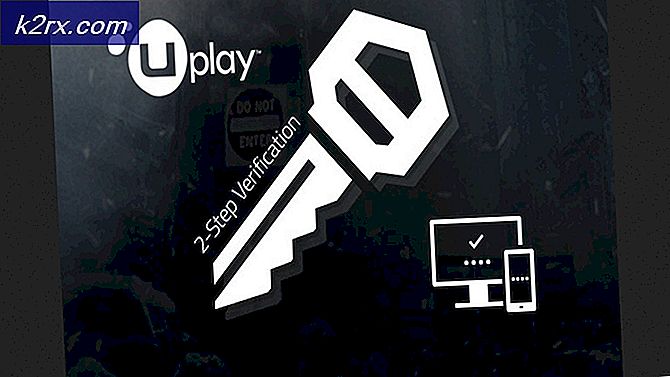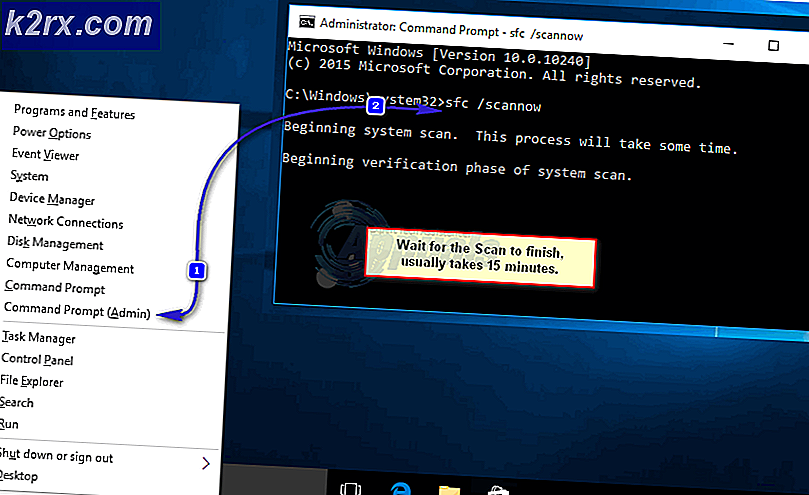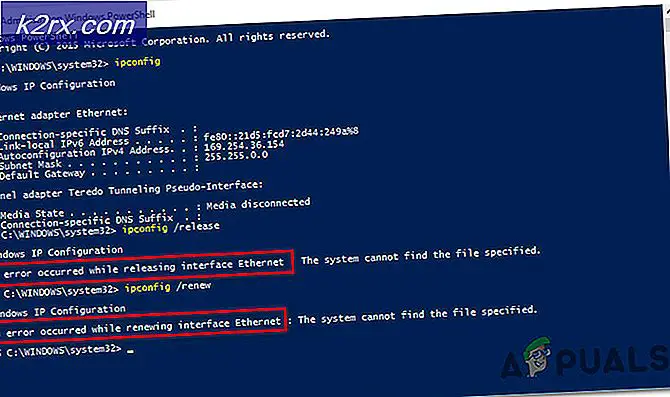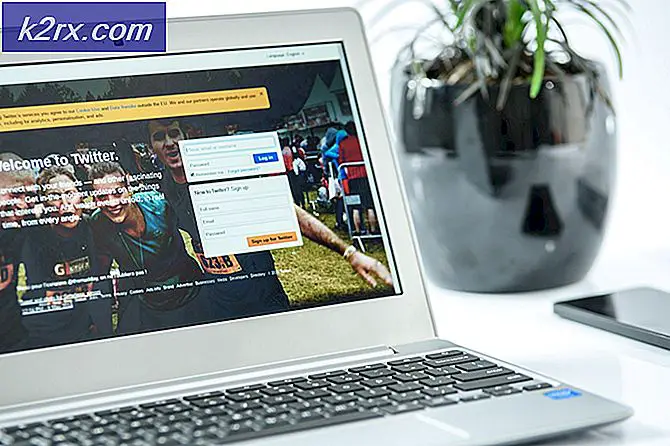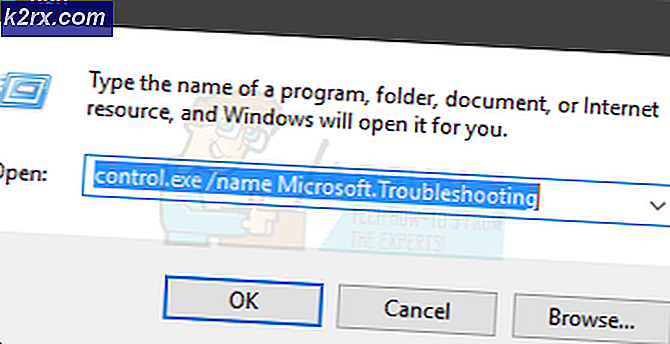Back-up en herstel van Mozilla Thunderbird
Thunderbird is een open source e-mailsoftware die door een groot aantal gebruikers op internet wordt gebruikt, met duizenden gratis plug-ins beschikbaar. De noodzaak om een back-up te maken, doet zich echter voor wanneer uw postvakprofiel is beschadigd, waardoor de functies beperkt zijn OF u mogelijk alleen migreert naar een nieuwe computer waarop u exact dezelfde structuur, e-mails en contacten wilt laten kopiëren.
Met MozBackup wordt het heel gemakkelijk om een back-up te maken en te herstellen.
Je kunt MozBackup Download Here hier downloaden
Om te beginnen, volg de onderstaande stappen.
Sluit Thunderbird als het open is en voer de MozBackup-installatie uit. Kies in het scherm voor bewerkingstype Mozilla Thunderbird en klik op Volgende.
Klik op Volgende om het profielselectiescherm te openen. Als u meerdere profielen op Thunderbridge hebt, verschijnen deze onder Selecteer het profiel waarvan u een back-up wilt maken. Kies het profiel waarvan u een back-up wilt maken.
PRO TIP: Als het probleem zich voordoet met uw computer of een laptop / notebook, kunt u proberen de Reimage Plus-software te gebruiken die de opslagplaatsen kan scannen en corrupte en ontbrekende bestanden kan vervangen. Dit werkt in de meeste gevallen, waar het probleem is ontstaan door een systeembeschadiging. U kunt Reimage Plus downloaden door hier te klikkenKies onder Save backup to directory section waar u de back-up wilt opslaan. Dit kan uw extern aangesloten station of een map op dezelfde computer zijn, als de restore op hetzelfde moet worden uitgevoerd.
Klik op Volgende, u krijgt een keuze als u een wachtwoord in uw bestand invoert. Maak de selectie en klik op Volgende. Selecteer hier de componenten waarvan u een back-up wilde maken.
Klik op Volgende, MozBackup begint met het maken van een reservekopie van uw profiel en geeft dit aan in een voortgangsbalk die op uw scherm wordt weergegeven.
Klik op Voltooien als de back-up is voltooid. Als u nu het profiel op hetzelfde systeem wilt herstellen, voert u hetzelfde exemplaar van MozBackup uit, download het opnieuw op het systeem waar u het profiel wilt herstellen en doorloopt vervolgens dezelfde stappen als hierboven om de installatie uit te voeren en kies Herstel een profiel in het menu Type bewerking. Klik op Bladeren om het back-upbestand te selecteren en klik op Volgende, Volgende en Voltooien.
PRO TIP: Als het probleem zich voordoet met uw computer of een laptop / notebook, kunt u proberen de Reimage Plus-software te gebruiken die de opslagplaatsen kan scannen en corrupte en ontbrekende bestanden kan vervangen. Dit werkt in de meeste gevallen, waar het probleem is ontstaan door een systeembeschadiging. U kunt Reimage Plus downloaden door hier te klikken